Ko se prvič prijavite na spletno mesto, vas bo zahtevalo vaše poverilnice za prijavo (z uporabo Internet Explorerja ali Microsoft Edge) nato pa vas spletni brskalnik pozove: »Ali želite, da si Internet Explorer zapomni geslo za to spletno mesto?«. Če odgovorite z Da«, si Internet Explorer (ali Microsoft Edge) naslednjič, ko se prijavite na to mesto, zapomni vaše geslo, ki ste ga vnesli, in ne izgubljate časa s ponovnim vnosom.
Zaradi funkcije spletnega brskalnika »zapomni si geslo« uporabniki pogosto po določenem času pozabijo svoja gesla.
V tem članku lahko najdete podrobna navodila, kako si lahko ogledate in pridobite shranjena gesla v brskalnikih Internet Explorer ali Microsoft Edge.
Kako si ogledate shranjena gesla v Internet Explorerju in Microsoft Edge.
Windows 7, Vista in XP (Deluje tudi v sistemu Windows 8 ali 10).
Internet Explorer shranjuje gesla v registru v šifrirani obliki, zato si shranjenih gesel ni mogoče ogledati brez programa tretje osebe. V tem članku bomo uporabili brezplačno programsko opremo
IE PassView* (Internet Explorer Password Viewer) pripomoček, od Nirsoft za pridobitev in ogled shranjenih gesel (gesel) Internet Explorerja v registru Windows.* IE PassView je majhen pripomoček za upravljanje gesel, ki razkrije gesla, shranjena v spletnem brskalniku Internet Explorer, in vam omogoča brisanje gesel, ki jih ne potrebujete več. Podpira vse različice Internet Explorerja, od različice 4.0 do 11.0 in deluje v vseh različicah operacijskega sistema Windows (vključno z Windows 8 in Windows 10).
Če želite prikazati shranjeno geslo za spletno mesto v Internet Explorerju v operacijskih sistemih Windows 7, Vista in XP z uporabo IE PassView :
1. Prenesite in shranite IE PassView (iepv.zip) od NirSoft na vašem računalniku. *
* Opomba: Nekateri protivirusni programi zaznajo ta pripomoček kot virus. To je lažno opozorilo. Klikni tukaj če želite prebrati več o lažnih opozorilih v protivirusnih programih).
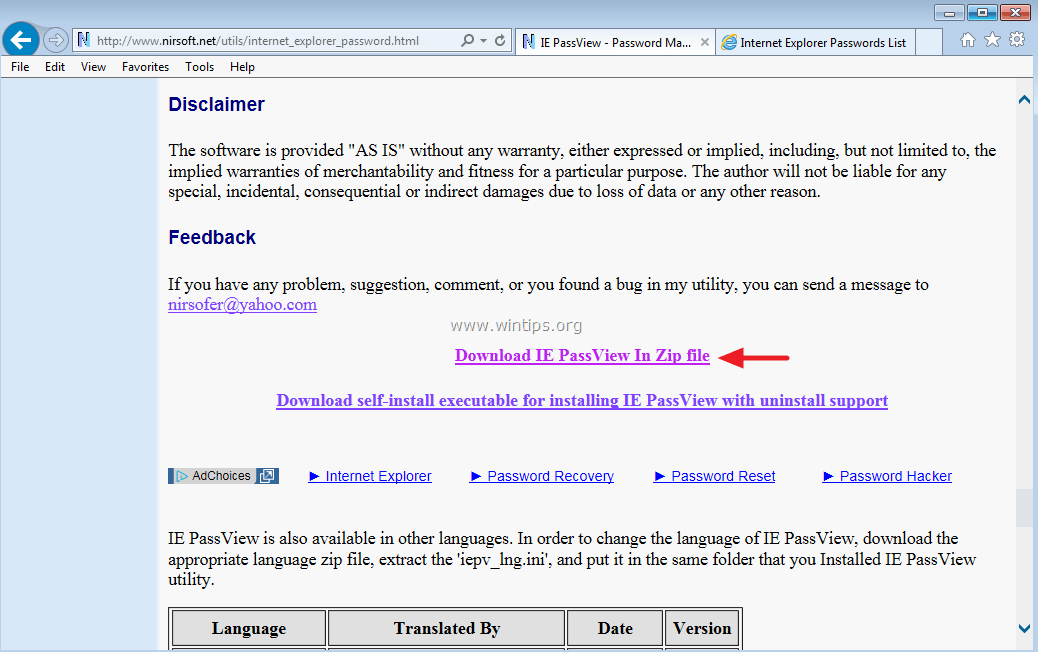
2. Ko je prenos končan, izvleček 'iepv.zip' mapa.
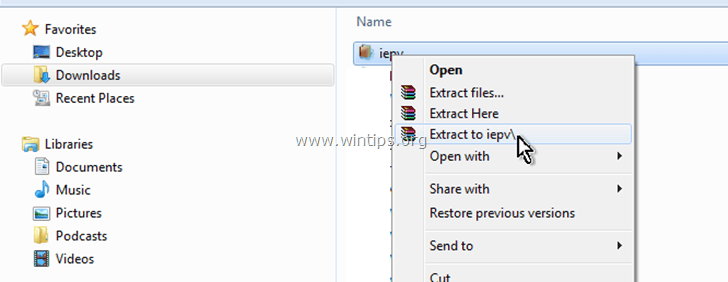
3. teci iepv.exe aplikacijo.
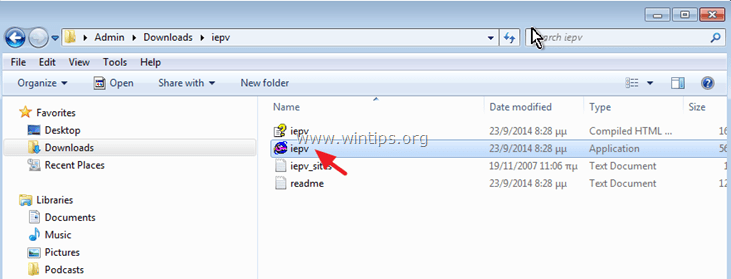
4. Končno, v stolpcu »Geslo« boste videli shranjeno geslo spletnega mesta, ki ga želite.
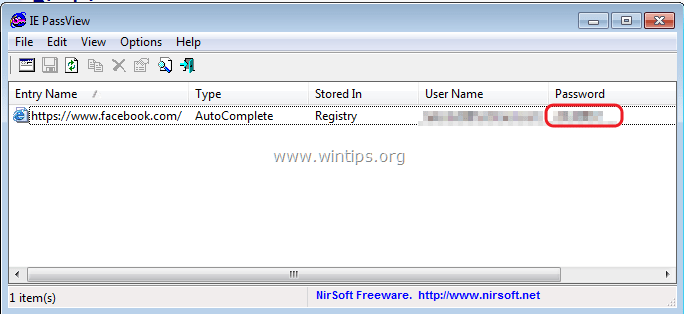
Windows 10, 8.1 in 8
Če si želite ogledati shranjena gesla v najnovejših različicah sistema Windows:
1. Desni klik na zastavico Windows  spodaj levo in izberite Nadzorna plošča.
spodaj levo in izberite Nadzorna plošča.
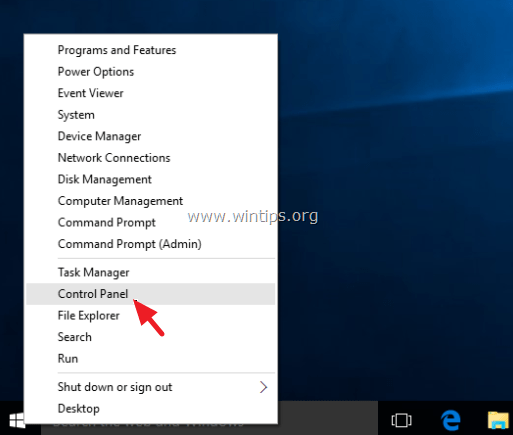
2. Kliknite Uporabniški računi.

3. Kliknite Upravljanje spletnih poverilnic.
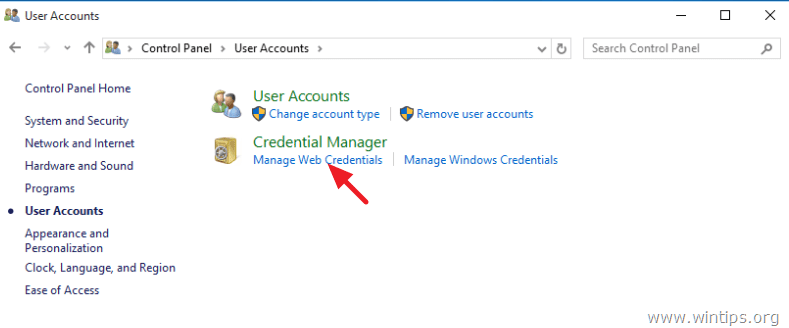
4. Razširite spletno mesto, za katerega želite videti shranjeno geslo.
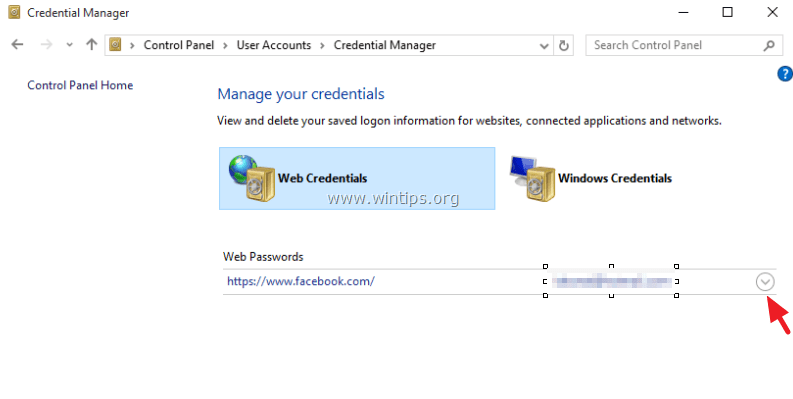
5. Kliknite Pokaži.
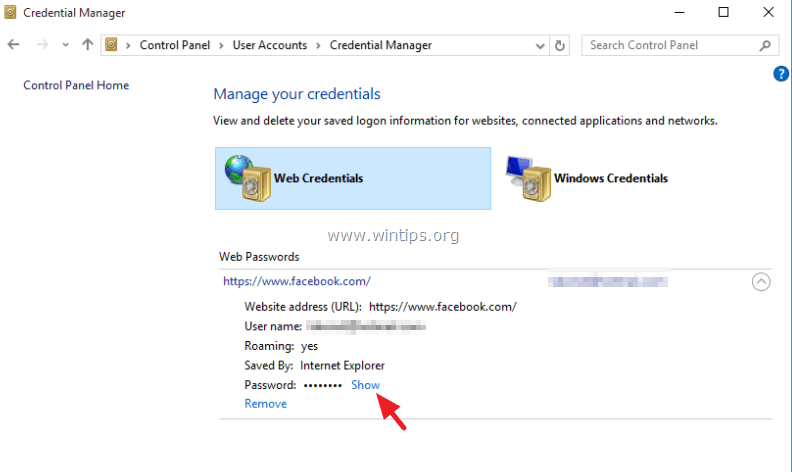
6. Vnesite svoje poverilnice in pritisnite v redu za ogled shranjenega gesla.
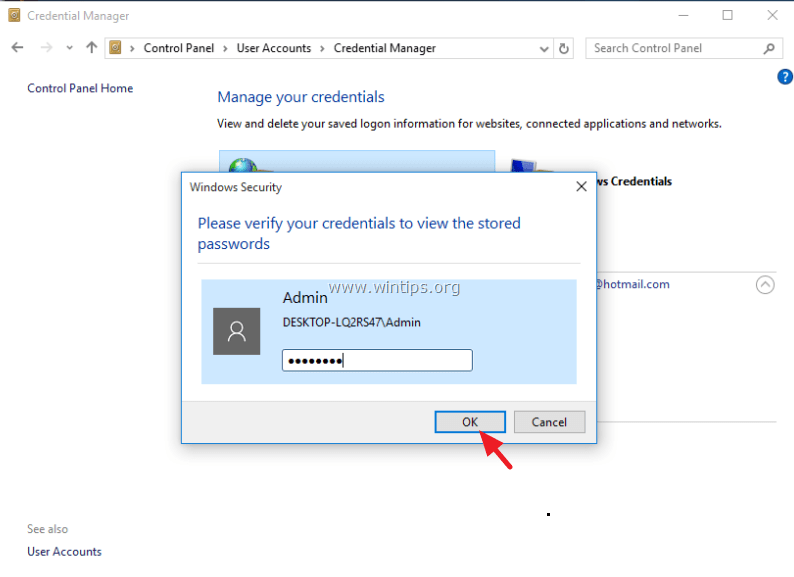
7. Končal si!